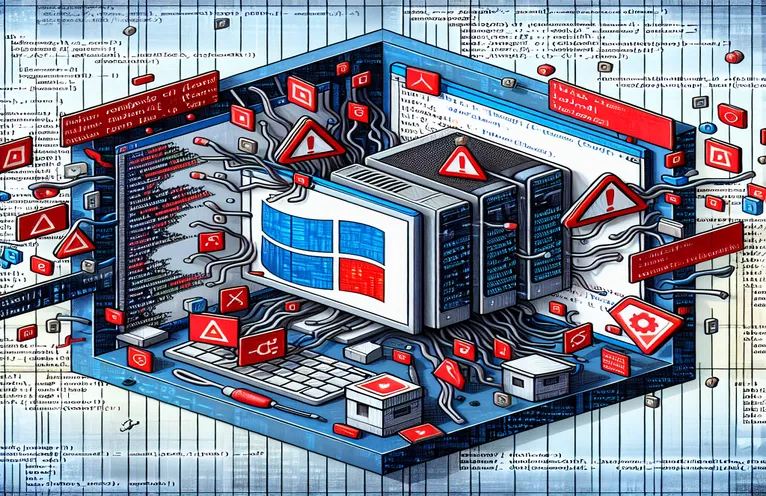Windows での Docker イメージ ビルドの課題を克服する
Docker イメージの構築は、特にエラーが予期せず発生した場合に、迷路を進むように感じることがあります。 Windows ユーザーにとってよくある問題の 1 つは、「フロントエンド dockerfile.v0 で解決できませんでした」という恐ろしいエラーです。ここにいるあなたは、おそらくこの問題に行き詰まり、どうやって先に進むべきか迷っているでしょう。
このエラーは、多くの場合、Docker と Windows 固有のファイル パスおよびマウント構成とのやり取りが原因で発生します。 Docker はコンテナ化のための堅牢なプラットフォームを提供しますが、Windows システムでは追加のトラブルシューティングが必要になる場合があります。エラーの詳細は、予期されたマウント タイプと提供されたマウント タイプの間の不一致を示唆しています。
Windows 上で Docker を使用する開発者として、私はこのイライラする問題に何度も遭遇しました。たとえば、私の初期のプロジェクトの 1 つでは、Docker が Dockerfile を読み取れない理由をデバッグするのに何時間も費やしましたが、問題は Windows のマウント処理方法にあることがわかりました。これらの経験から、忍耐と正確な構成調整の大切さを学びました。 🛠️
この記事では、このエラーが発生する理由と、さらに重要なことに、それを解決する方法について説明します。新しいプロジェクトを設定する場合でも、既存のプロジェクトのトラブルシューティングを行う場合でも、ここで説明する手順は Docker イメージを正常に作成するのに役立ちます。 🚀
| 指示 | 使用例 |
|---|---|
| docker build --file | カスタムの Dockerfile の場所を指定します。これにより、ユーザーは非標準ディレクトリ内の Dockerfile を明示的に指定できるようになり、デフォルトの Dockerfile が見つからない場合の問題が解決されます。 |
| docker build --progress=plain | Docker のビルド プロセス中にプレーン テキストのログを有効にし、実行されたステップに関する詳細な洞察を提供し、隠れたエラーや構成ミスを明らかにします。 |
| os.path.abspath() | 相対ファイル パスを絶対パスに変換します。これは、相対パスがエラーを引き起こす可能性がある Windows 上の Docker ビルドで互換性を確保するために不可欠です。 |
| .replace("\\", "/") | Docker の Unix スタイルのパス要件との互換性を確保するために、Windows ファイル パスのバックスラッシュをスラッシュに変換します。 |
| subprocess.run() | Python スクリプト内からシステム コマンド (Docker ビルドなど) を実行し、標準出力とエラーの両方をキャプチャして、詳細なエラー レポートを作成します。 |
| docker images | grep | キーワードを使用して Docker イメージをフィルタリングし、ビルド プロセス後に特定のイメージが存在するかどうかを確認し、迅速な検証ステップを提供します。 |
| docker --version | インストールされている Docker のバージョンをチェックし、指定された Dockerfile および Windows 環境との互換性の要件を満たしていることを確認します。 |
| exit 1 | 条件が失敗した場合 (Dockerfile が見つからない、ビルドの失敗など) に Bash スクリプトをエラー ステータスで終了し、自動化スクリプトでの堅牢なエラー処理を保証します。 |
| FileNotFoundError | Dockerfile などの必要なファイルが見つからない場合に Python 例外が発生します。これにより、明確なメッセージが表示されて実行が早期に停止され、さらなるエラーが防止されます。 |
Windows での Docker ビルドの問題の理解と解決
以前に提供されたスクリプトは、Windows 上の互換性のないファイル パスとマウント タイプによって引き起こされる Docker ビルド エラーを解決するという、多くの開発者が直面する特定の課題に取り組みます。最初の解決策には、正しいファイル パスを明示的に参照するように Docker の構成を調整することが含まれます。たとえば、次のように使用します。 絶対パス 相対パスではなく、Docker が一貫してファイルを見つけ、Windows のネイティブ パス形式によって引き起こされる誤解を避けるのに役立ちます。この小さな調整は、パスやマウントの問題により Docker ビルドが失敗した場合に非常に重要です。
Python ベースのソリューションでは、ファイル パスの動的な処理が導入され、エラー検出が自動化されます。 Pythonを活用することで、 OSパス モジュールを使用すると、混合環境であっても、スクリプトによってパスが正しくフォーマットされることが保証されます。この方法は、ビルド プロセス中のエラーを防ぐだけでなく、「docker build」コマンドをプログラムで実行することによって自動化の層を追加します。実際の例としては、Docker イメージの作成を合理化するために動的なパス調整が必要な継続的インテグレーション (CI) パイプラインが挙げられます。 🛠️
Bash スクリプトは自動化と堅牢性に重点を置いています。ビルドを開始する前に、スクリプトは Dockerfile の存在をチェックし、前提条件が満たされていることを確認します。これは、複数のチーム メンバーがプロジェクトに貢献しており、ファイルが誤って紛失する可能性があるシナリオで特に役立ちます。 「exit 1」にエラー処理を組み込むことでセーフティ ネットが追加され、重大な問題が発生したときに実行が停止されます。私が取り組んだ共同プロジェクトでは、このようなスクリプトが不足している Dockerfile を早期に発見することで、大きな遅延を回避しました。 🚀
最後に、ソリューションは明確さと診断機能を重視しています。 「--progress=plain」を使用して詳細ログを組み込むことで、開発者はビルド中にリアルタイムで問題を特定できます。このレベルの詳細は、一般的なエラー メッセージではなく実用的な洞察を提供するため、Docker エラーのトラブルシューティングを行う場合に非常に貴重です。 「docker image | docker image」のようなコマンドと組み合わせます。 grep` を使用すると、開発者はビルド プロセスの成功をすぐに検証できます。経験豊富な Docker ユーザーであっても、初心者であっても、これらのアプローチは、複雑な Docker ビルド シナリオを効率的に処理するための実用的で再利用可能な方法を提供します。
フロントエンド Dockerfile.v0 による Docker ビルド エラーの処理
このスクリプトは、パス処理とマウント タイプに焦点を当てて、Windows 上で Docker の構成を調整することによって問題を解決する方法を示します。
# Step 1: Verify the Docker Desktop settings# Ensure that the shared drives are properly configured.# Open Docker Desktop -> Settings -> Resources -> File Sharing.# Add the directory containing your Dockerfile if it's not listed.# Step 2: Adjust the Dockerfile build contextFROM mcr.microsoft.com/windows/servercore:ltsc2019WORKDIR /dataflex# Step 3: Use a specific path configuration# Command to build the Docker image with proper contextdocker build --file Dockerfile --tag dataflex-20.1 .# Step 4: Use verbose logging to detect hidden issuesdocker build --file Dockerfile --tag dataflex-20.1 . --progress=plain# Step 5: Update Docker to the latest version# Run the command to ensure compatibility with recent updatesdocker --version
代替解決策: 専用のバックエンド スクリプトを実行する
このアプローチでは、Python を使用してファイル パスを動的に管理し、Docker 環境を準備することで問題を解決します。
import osimport subprocess# Step 1: Verify if Dockerfile exists in the current directorydockerfile_path = "./Dockerfile"if not os.path.exists(dockerfile_path):raise FileNotFoundError("Dockerfile not found in the current directory.")# Step 2: Adjust path for Windows compatibilitydockerfile_path = os.path.abspath(dockerfile_path).replace("\\", "/")# Step 3: Execute the Docker build commandcommand = f"docker build -t dataflex-20.1 -f {dockerfile_path} ."process = subprocess.run(command, shell=True, capture_output=True)# Step 4: Capture and display output or errorsif process.returncode != 0:print("Error building Docker image:")print(process.stderr.decode())else:print("Docker image built successfully!")
ビルド自動化のための単体テストによるソリューション
このアプローチでは、Bash スクリプトと Docker コマンドを使用した Docker ビルドのテストが自動化されます。
#!/bin/bash# Step 1: Check for Dockerfile existenceif [[ ! -f "Dockerfile" ]]; thenecho "Dockerfile not found!"exit 1fi# Step 2: Execute Docker build with detailed outputdocker build -t dataflex-20.1 . --progress=plainif [[ $? -ne 0 ]]; thenecho "Docker build failed!"exit 1fi# Step 3: Verify the image was created successfullydocker images | grep "dataflex-20.1"if [[ $? -ne 0 ]]; thenecho "Image not found after build!"exit 1fiecho "Docker image built and verified successfully!"
Windows 固有の Docker エラーの診断と修正
Windows 上の Docker エラーで見落とされている側面の 1 つは、ファイル共有およびマウント システムが他のプラットフォームとどのように異なるかです。 Docker はホスト ファイル システムとコンテナーを接続するためにマウントに依存しますが、Windows ではこれらのパスの扱いが Unix ベースのシステムとは異なります。この不一致により、Docker がパスやマウント タイプを正しく処理できない場合に、「無効な Windows マウント タイプ」メッセージなどのエラーが発生することがよくあります。一般的な解決策は、Docker Desktop でファイル共有設定を検証して構成し、必要なディレクトリにアクセスできることを確認することです。
考慮すべきもう 1 つの側面は、 ドッカーエンジン 使用されている特定のベースイメージ。たとえば、Windows Server Core イメージを使用する場合、ユーザーは自分の Docker バージョンが正確なイメージ バージョンをサポートしていることを確認する必要があります。 Docker コンポーネントと基盤となる OS 間の互換性が重要であるため、Docker バージョンが古いか不一致であると、マウント エラーやランタイム エラーが発生する可能性があります。 Docker デスクトップが最新の安定したリリースに更新されていることを常に確認してください。
最後に、このようなエラーは、Docker がウイルス対策ソフトウェアやシステム セキュリティ ポリシーとどのように連携するかによって発生する場合があります。環境によっては、ウイルス対策ツールが Docker による特定のファイルまたはディレクトリへのアクセスの試みをブロックする場合があります。ウイルス対策ソフトウェアを一時的に無効にするか、信頼できるアプリケーションのリストに Docker を追加すると、問題を解決できる可能性があります。私のプロジェクトの 1 つでは、企業のウイルス対策ソフトにホワイトリストを追加するだけで、克服できないと思われた Docker エラーが解決されました。 🛠️
Windows 上の Docker エラーに関するよくある質問
- 「無効な Windows マウント タイプ」エラーの原因は何ですか?
- このエラーは、多くの場合、ファイル パス形式の不一致または Docker Desktop でのファイル共有構成が正しくないことが原因で発生します。
- Docker Desktop のファイル共有設定を確認するにはどうすればよいですか?
- Docker デスクトップを開き、次の場所に移動します。 Settingsに移動し、 Resources > File Sharing、作業ディレクトリが共有されていることを確認します。
- Dockerfile が正しいように見えても、Docker ビルドが失敗するのはなぜですか?
- コンテキストの設定が不適切なため、ビルドが失敗する可能性があります。使用 docker build --file 正しい Dockerfile パスを指定します。
- Docker バージョンがベースイメージと互換性があることを確認するにはどうすればよいですか?
- 走る docker --version Docker のバージョンを確認し、Docker Hub ドキュメントに記載されている基本イメージの要件と比較します。
- ウイルス対策ソフトウェアは Docker ビルドに影響を与える可能性がありますか?
- はい、ウイルス対策プログラムは Docker が必要なファイルにアクセスすることをブロックする可能性があります。 Docker を信頼できるアプリケーションのリストに追加するか、ウイルス対策ソフトウェアを一時的に無効にしてテストします。
Docker ビルドのトラブルシューティングのための重要なポイント
Windows で Docker ビルド エラーを解決するには、ファイル共有とパスの互換性の微妙な違いを理解する必要があります。 Docker Desktop 構成の調整やファイル パスの検証などの方法を活用することで、開発者はよくある落とし穴を克服できます。ウイルス対策設定で Docker をホワイトリストに登録するなどの実際の例は、小さな調整がいかに大きな影響を与えるかを示しています。 🚀
これらの戦略は、特定のエラーを修正するだけでなく、全体的なワークフローの効率を向上させます。自動スクリプトと診断ツールを利用すると、ビルドがよりスムーズになり、ダウンタイムが削減され、生産性が向上します。これらの課題に対処することで、開発者は、複雑な構成を持つ Windows 環境であっても、自信を持って Docker を使用できるようになります。
出典と参考文献
- Dockerfile の使用法と構成の詳細については、Docker の公式ドキュメントを参照してください。詳細については、次のサイトをご覧ください。 Dockerfile リファレンス 。
- Windows 固有の Docker エラーのトラブルシューティングに関する洞察は、開発者コミュニティ フォーラムから参照されました。詳細については、こちらをご覧ください スタック オーバーフロー: Docker タグ 。
- Docker Desktop for Windows でのファイル共有とマウントの処理に関するガイダンスは、次のリソースから変更されました。 Windows 用 Docker デスクトップ 。
- 実用的な例とスクリプト作成テクニックは、Docker ビルドの自動化に関するブログ投稿からインスピレーションを受けています。記事全文はこちらでご覧ください Docker ミディアム ブログ 。